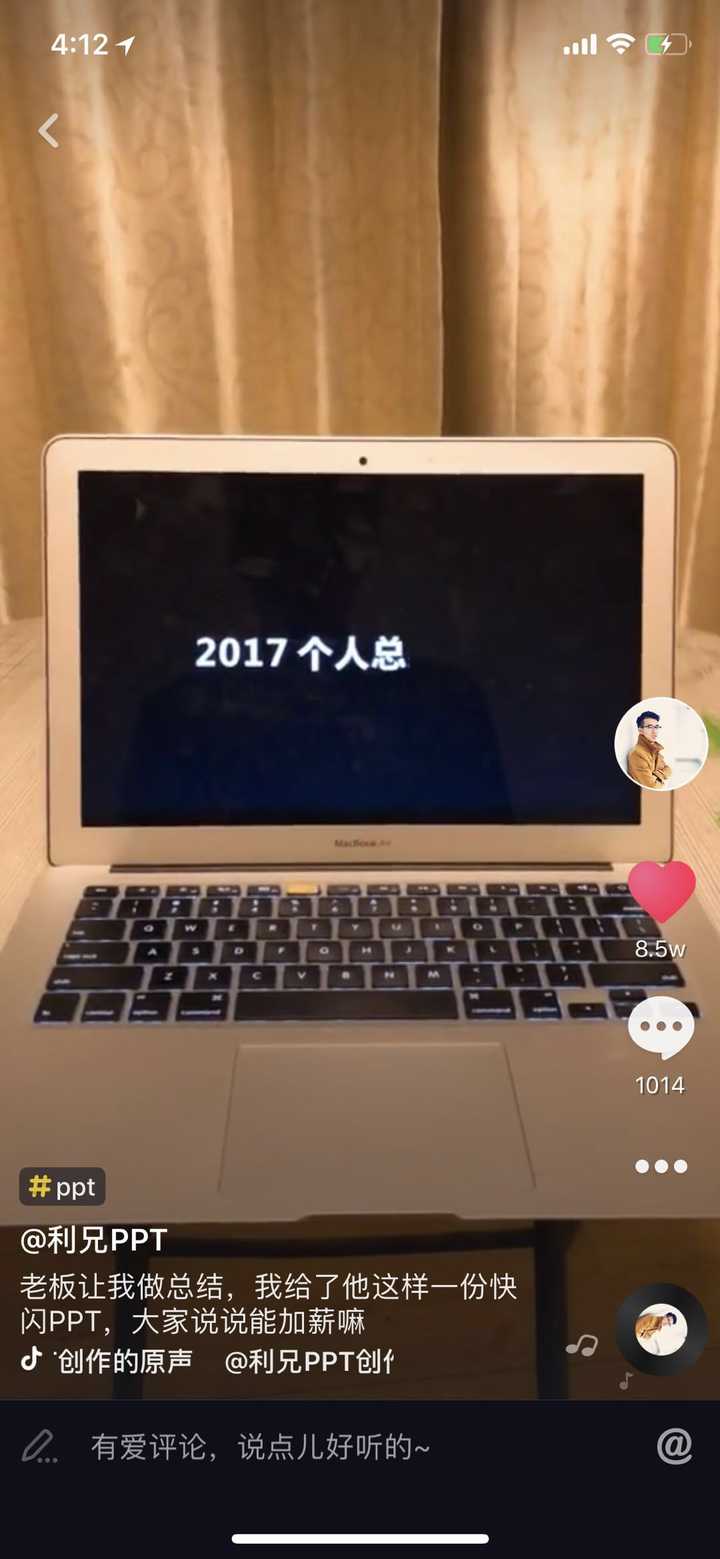- ppt整体动画效果在哪里设置:你知道哪些不错的 PowerPoint 动画效果组合?
- ppt素材图片小插图:简易线条风格论文答辩PPT模板下载
- ppt全部幻灯片的切换效果怎么设置:【PPT教程】这种轮换翻卷动画效果在PowerPoint中如何制作?
- ppt课件制作:PPT制作教程.doc
下面的是PPT教程网给你带来的相关内容:
ppt音乐怎么设置播放到第几页停止:ppt背景音乐如何分页插入?
给你说一个详细的操作教程吧,你可以安装步骤自己操作,也可以在文章末尾下载我发的链接去看看我设置的。
在PPT中加入不同的音乐并设定播放的页数
前段时间给小伙伴们分享一篇在PPT中加入音乐自动全程播放的帖子。小伙伴觉得还不错。我很开心啊,感觉自己有帮助到一些人。
有的小伙伴们私我说,他做了一个PPTppt音乐怎么设置播放到第几页停止,想在中间几页插入一首新的音乐,过了这几页后还接着播放原来的音乐。犹豫他是看过我写的PPT插入音乐自动播放来得,有一定的基础了,我就简要的说了下,大致步骤,他操作后,是能播放了,但反映说,不同音乐之间过度的不是太自然。我就补充说明了下。
我去网上搜了一下,PPT插入不同音乐衔接自然的播放还真如小伙伴们说的,很少,并且操作步骤只有理论。
我就开个帖子认真说下这个问题。由于音乐是我随意选择的,和模板不是很搭配,这里就不放视频,最后可以领取源文件。
操作步骤截图说明
大致步骤就是在你想要插入音乐的开始页面ppt音乐怎么设置播放到第几页停止:ppt背景音乐如何分页插入?,插入音乐后设置播放的起始页,为了过渡自然设置下声音的渐强渐弱效果即可。
我就拿在PPT中中间插入3页新音乐,然后继续播放原来的音乐为例。插入2个或者更多音乐都可以。

1.在你需要插入音乐页面,点击插入-音频(第一页)
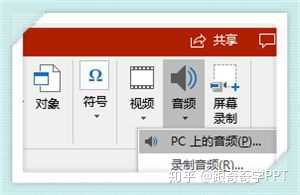
2.点击喇叭按钮,点击播放。
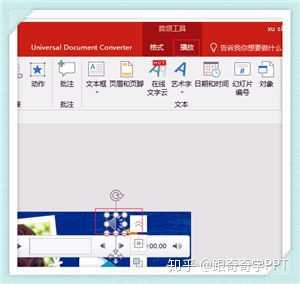
3.设置图中参数,时间设置根据自己需求

4.点击图中喇叭按钮,点击动画,点击图中所示位置
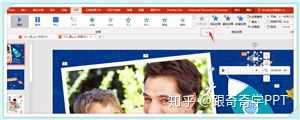
5.按你的需要设置开始和播放的参数
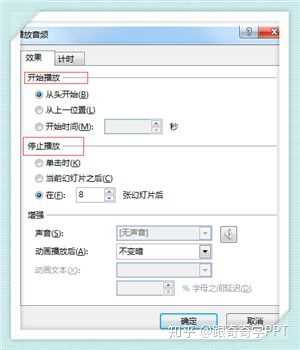

6.在你结束的页面(8页)插入新的音乐,按照前面步骤设置
我是播放3页,所以停止播放在3张幻灯片后
7.在你设置的结束页面(10页),再插入原来的音乐
【实现插入几秒新音乐后,还播放原来的音乐】
8.点击小喇叭,点击播放,裁剪音频,和一开始掺入的音乐接上
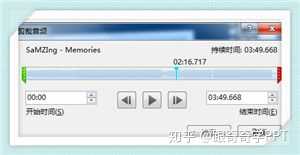
9.完成
资源获取
页数设置需要自己算一下,有不太理解的小伙伴可以点击阅读原文下载我操作的源文件,点击小喇叭卡,点击动画可以看到我设置的参数。
城通网盘:/fs/-

感谢你支持pptjcw.com网,我们将努力持续给你带路更多优秀实用教程!
上一篇:ppt中幻灯片大小在哪里设置:新建PPT总出现两个空文本框,怎么让它永不出现? 下一篇:ppt动画怎么设置点一下出来一个:PPT技巧 | 教你轻松给一个对象设置多个动画效果
郑重声明:本文版权归原作者所有,转载文章仅为传播更多信息之目的,如作者信息标记有误,请第一时间联系我们修改或删除,多谢。